Toshiba L650D-120 User Manual [ru]

Руководство
пользователя
Серия Satellite L650/L655/L650D/L655D / Satellite Pro L650/L650D
computers.toshiba-europe.com
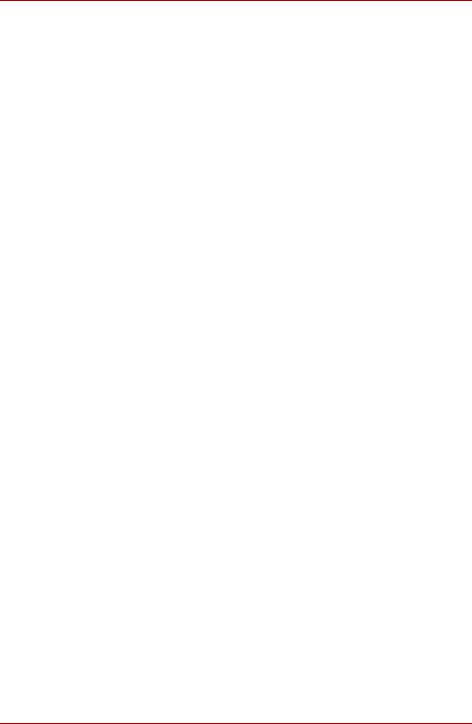
Серия Satellite L650/L655/L650D/L655D / Satellite Pro L650/L650D
Содержание
Глава 1 Приступаем к работе
Контрольный перечень оборудования . . . . . . . . . . . . . . . . . . . . . 1-1
Приступаем к работе . . . . . . . . . . . . . . . . . . . . . . . . . . . . . . . . . . . . . 1-2
Утилита System Recovery Options и восстановление предустановленного программного обеспечения . . . . . . . . . . . 1-14
Глава 2 Путеводитель
Вид спереди с закрытым дисплеем . . . . . . . . . . . . . . . . . . . . . . . . 2-1
Вид слева. . . . . . . . . . . . . . . . . . . . . . . . . . . . . . . . . . . . . . . . . . . . . . . 2-2 Вид справа. . . . . . . . . . . . . . . . . . . . . . . . . . . . . . . . . . . . . . . . . . . . . . 2-4 Назад. . . . . . . . . . . . . . . . . . . . . . . . . . . . . . . . . . . . . . . . . . . . . . . . . . . 2-6 Вид снизу . . . . . . . . . . . . . . . . . . . . . . . . . . . . . . . . . . . . . . . . . . . . . . . 2-7
Вид спереди с открытым дисплеем . . . . . . . . . . . . . . . . . . . . . . . . 2-8
Индикаторы . . . . . . . . . . . . . . . . . . . . . . . . . . . . . . . . . . . . . . . . . . . . 2-10 Приводы оптических дисков . . . . . . . . . . . . . . . . . . . . . . . . . . . . . 2-13 Адаптер переменного тока . . . . . . . . . . . . . . . . . . . . . . . . . . . . . . . 2-16
Глава 3 Аппаратные средства, утилиты и дополнительные
устройства
Аппаратное обеспечение . . . . . . . . . . . . . . . . . . . . . . . . . . . . . . . . . 3-1 Особые функции компьютера . . . . . . . . . . . . . . . . . . . . . . . . . . . . . 3-7 Утилиты и приложения . . . . . . . . . . . . . . . . . . . . . . . . . . . . . . . . . . 3-10 Дополнительные устройства. . . . . . . . . . . . . . . . . . . . . . . . . . . . . 3-15 Разъем Bridge media. . . . . . . . . . . . . . . . . . . . . . . . . . . . . . . . . . . . . 3-16
Дополнительные приспособления . . . . . . . . . . . . . . . . . . . . . . . . 3-32
Руководство пользователя |
ii |
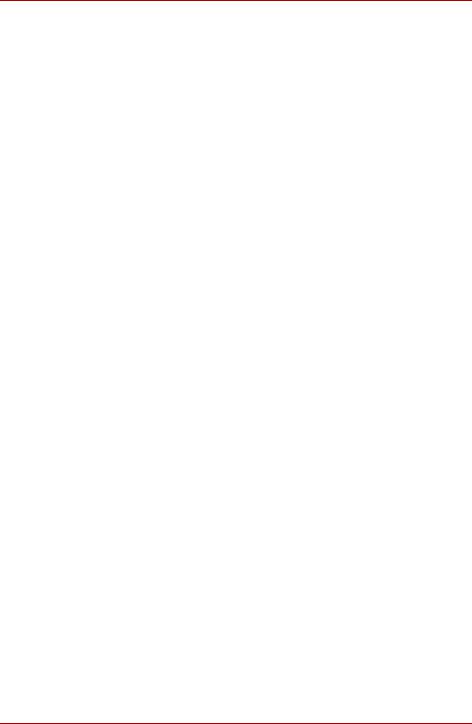
Серия Satellite L650/L655/L650D/L655D / Satellite Pro L650/L650D
Глава 4 Изучаем основы
Использование сенсорного планшета . . . . . . . . . . . . . . . . . . . . . . 4-1
Веб-камера. . . . . . . . . . . . . . . . . . . . . . . . . . . . . . . . . . . . . . . . . . . . . . 4-3 Использование программы TOSHIBA Face Recognition . . . . . . . 4-5
Использование приводов оптических дисков . . . . . . . . . . . . . . . 4-9
Запись на диски CD/DVD/BD . . . . . . . . . . . . . . . . . . . . . . . . . . . . . . 4-13 Использование программы WinDVD BD для TOSHIBA . . . . . . . 4-25
Рекомендации по уходу за носителями . . . . . . . . . . . . . . . . . . . . 4-27
Звуковая система . . . . . . . . . . . . . . . . . . . . . . . . . . . . . . . . . . . . . . . 4-28 Беспроводная связь . . . . . . . . . . . . . . . . . . . . . . . . . . . . . . . . . . . . 4-31 Локальная сеть . . . . . . . . . . . . . . . . . . . . . . . . . . . . . . . . . . . . . . . . . 4-35 Уход за компьютером. . . . . . . . . . . . . . . . . . . . . . . . . . . . . . . . . . . . 4-37 Рассеивание тепла . . . . . . . . . . . . . . . . . . . . . . . . . . . . . . . . . . . . . . 4-38
Глава 5 Клавиатура
Алфавитно-цифровые клавиши . . . . . . . . . . . . . . . . . . . . . . . . . . . 5-1 Функциональные клавиши F1-F9. . . . . . . . . . . . . . . . . . . . . . . . . . . 5-2
Программируемые клавиши: комбинации с клавишей FN . . . . . 5-2 «Горячие» клавиши . . . . . . . . . . . . . . . . . . . . . . . . . . . . . . . . . . . . . . 5-3
Специальные клавиши операционной системы Windows . . . . . 5-5
Ввод символов ASCII . . . . . . . . . . . . . . . . . . . . . . . . . . . . . . . . . . . . . 5-6
Глава 6 Питание и режимы включения питания
Условия электропитания. . . . . . . . . . . . . . . . . . . . . . . . . . . . . . . . . . 6-1
Контроль за состоянием источников питания . . . . . . . . . . . . . . . 6-3
Батарея. . . . . . . . . . . . . . . . . . . . . . . . . . . . . . . . . . . . . . . . . . . . . . . . . 6-4 Утилита установки пароля . . . . . . . . . . . . . . . . . . . . . . . . . . . . . . . 6-12
Запуск компьютера с вводом пароля. . . . . . . . . . . . . . . . . . . . . . 6-13
Режимы питания. . . . . . . . . . . . . . . . . . . . . . . . . . . . . . . . . . . . . . . . 6-13
Включение/выключение компьютера при открытии/
закрытии панели дисплея. . . . . . . . . . . . . . . . . . . . . . . . . . . . . . . . 6-14
Автоматический переход системы в режим сна/гибернации . . . . . . . . . . . . . . . . . . . . . . . . . . . . . . . . . 6-14
Глава 7 Утилита HW Setup
Доступ к утилите HW Setup. . . . . . . . . . . . . . . . . . . . . . . . . . . . . . . . 7-1 Окно утилиты HW Setup . . . . . . . . . . . . . . . . . . . . . . . . . . . . . . . . . . 7-1
Глава 8 Возможные проблемы и способы их решения
Порядок устранения неполадок. . . . . . . . . . . . . . . . . . . . . . . . . . . . 8-1
Проверка оборудования и системы . . . . . . . . . . . . . . . . . . . . . . . . 8-4
Служба поддержки компании TOSHIBA . . . . . . . . . . . . . . . . . . . . 8-21
Руководство пользователя |
iii |

|
Серия Satellite L650/L655/L650D/L655D / Satellite Pro L650/L650D |
|
|
Приложение A |
Технические характеристики |
Приложение B |
Контроллер дисплея и видеорежим |
ПриложениеC |
Беспроводная локальная сеть |
ПриложениеD |
Беспроводная технология Bluetooth: взаимодействие с |
|
другими устройствами |
Приложение E Шнур питания переменного тока и розетки
Приложение F Утилита TOSHIBA PC Health Monitor
ПриложениеG Юридические замечания ПриложениеH В случае похищения компьютера
Словарь специальных терминов Алфавитный указатель
Руководство пользователя |
iv |
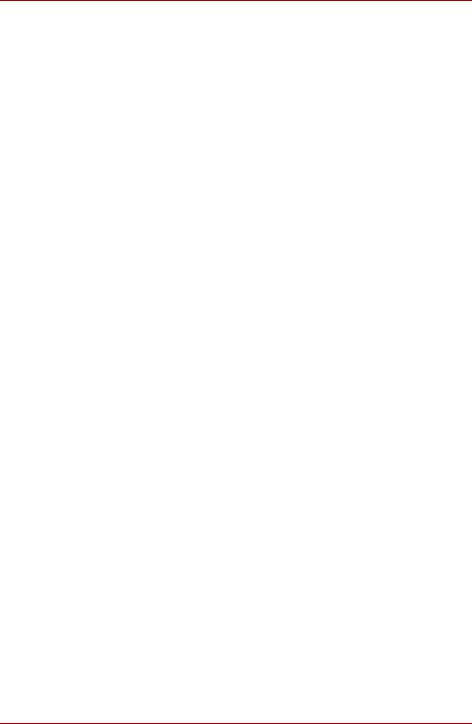
Серия Satellite L650/L655/L650D/L655D / Satellite Pro L650/L650D
Авторские права
© 2010 г. Авторские права принадлежат корпорации TOSHIBA. Все права защищены. В соответствии с законодательством об охране авторских прав настоящее руководство не подлежит воспроизведению в каком-либо виде без предварительного письменного разрешения корпорации TOSHIBA. В отношении использования изложенной здесь информации не признается никакая ответственность в рамках патентного законодательства.
Руководство пользователя компьютера TOSHIBA Серия Satellite L650/L655/L650D/L655D / Satellite Pro L650/L650D
Издание первое, март 2010 г.
Авторские права на музыкальные произведения, кинофильмы, компьютерные программы, базы данных и прочие объекты интеллектуальной собственности, подпадающие под действие законодательства об охране авторских прав, принадлежат либо авторам, либо владельцам авторских прав. Воспроизведение охраняемых авторским правом материалов допускается исключительно для личного или домашнего пользования. Любое другое их использование (включая перевод в цифровой формат, внесение каких-либо изменений, передачу копий и сетевую рассылку) без разрешения владельца авторских прав являются нарушением законодательства об охране авторских прав и подлежит преследованию в порядке гражданского или уголовного судопроизводства. При воспроизведении настоящего руководства любым способом убедительно просим соблюдать положения законодательства об охране авторских прав.
Отказ от ответственности
Данное руководство прошло проверку на достоверность и точность. Содержащиеся в нем указания и описания признаны верными для Серия Satellite L650/L655/L650D/L655D / Satellite Pro L650/L650Dпортативных персональных компьютеров серии TOSHIBA на момент подготовки данного руководства к выходу в свет. При этом в последующие модели компьютеров и руководства к ним возможно внесение изменений без предварительного уведомления. Корпорация TOSHIBA не несет никакой ответственности за прямой или косвенный ущерб, возникший в результате погрешностей, упущений или несоответствий между компьютером и руководством к нему.
Товарные знаки
Обозначение IBM является зарегистрированным товарным знаком, а IBM PC – товарным знаком компании Business Machines Corporation.
Обозначения Intel, Intel SpeedStep, Intel Core и Centrino являются товарными знаками или зарегистрированными товарными знаками корпорации Intel.
Руководство пользователя |
vi |
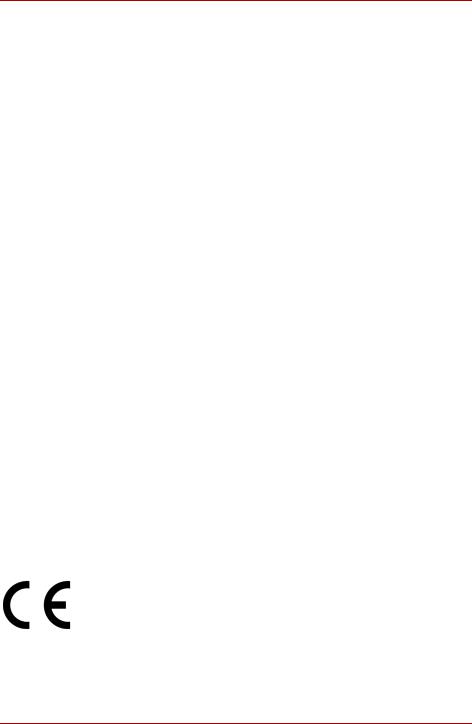
Серия Satellite L650/L655/L650D/L655D / Satellite Pro L650/L650D
Обозначение AMD, логотип AMD со стрелкой, обозначения AMD Athlon, AMD Turion, PowerPlay, Vari-Bright, в том числе в различных их сочетаниях, являются товарными знаками компании Advanced Micro Devices.
Обозначения Windows, Microsoft и логотип Windows являются зарегистрированными товарными знаками корпорации Microsoft.
Товарный знак Bluetooth, принадлежащий его владельцу, используется корпорацией TOSHIBA по лицензии.
Обозначение HDMI, логотип HDMI и обозначение High-Definition Multimedia Interface являются зарегистрированными товарными знаками компании HDMI Licensing LLC.
Labelflash является товарным знаком корпорации YAMAHA CORPORATION.
Обозначение Photo CD является товарным знаком компании Eastman Kodak.
Обозначения Memory Stick и Memory Stick PRO являются товарными знаками или зарегистрированными товарными знаками корпорации
Sony.
Обозначение ConfigFree является товарным знаком корпорации
Toshiba.
Обозначение Wi-Fi является зарегистрированным товарным знаком Ассоциации Wi-Fi.
Обозначения Secure Digital и SD являются товарными знаками Ассоциации SD Card.
Обозначения MultiMediaCard и MMC являются товарными знаками Ассоциации MultiMediaCard.
Обозначение WinDVD является товарным знаком корпорации Corel.
Обозначение DVD MovieFactory является товарным знаком корпорации Corel.
Изготовлено по лицензии компании Dolby Laboratories.
Логотип Dolby и символ в виде сдвоенных букв D являются товарными знаками компании Dolby Laboratories.
В данном руководстве могут встречаться другие, не перечисленные выше товарные знаки, в том числе зарегистрированные.
Заявление о соответствии требованиям стандартов ЕС
Согласно соответствующим европейским директивам данное изделие снабжено маркировкой ЕС. Ответственность за эту маркировку несет компания TOSHIBA Europe GmbH, Hammfelddamm 8, 41460 Neuss, Germany (Германия). С полным текстом официальной декларации о соответствии требованиям ЕС можно ознакомиться на веб-сайте компании TOSHIBA по адресу http://epps.toshiba-teg.com.
Руководство пользователя |
vii |
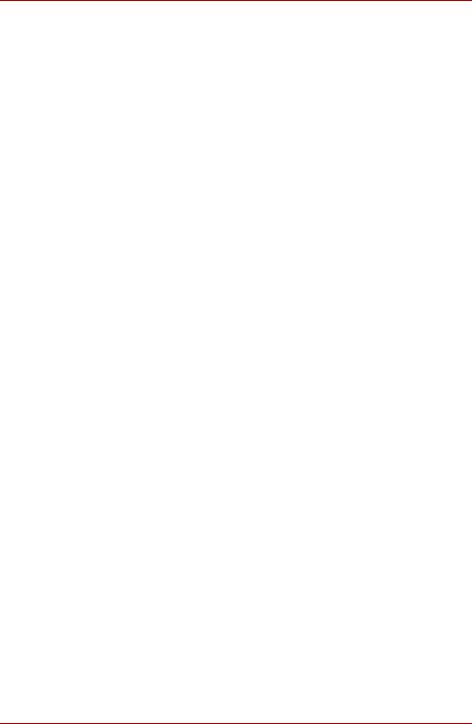
Серия Satellite L650/L655/L650D/L655D / Satellite Pro L650/L650D
Соответствие требованиям ЕС
Согласно соответствующим европейским директивам (Директиве 2004/108/EC об электромагнитной совместимости для портативного компьютера и его принадлежностей, включая адаптер переменного тока, Директиве 1999/5/EC об оконечном радио- и телекоммуникационном оборудовании для встроенных устройств связи и Директиве 2006/95/EC об оборудовании низкого напряжения для адаптера переменного тока), данное изделие снабжено маркировкой CE. Более того, изделие соответствует Директиве 2009/125/EC (ErP) по экодизайну, а также отвечает требованиям нормативных документов, связанных с данной Директивой.
Конструкция данного изделия и его фирменных дополнительных компонентов разработана в строгом соответствии с требованиями электромагнитной совместимости (Electromagnetic compatibility,
сокращенно EMC) и стандартами безопасности. С другой стороны, корпорация TOSHIBA не может гарантировать соблюдение упомянутых стандартов EMC в случае подключения или применения дополнительных компонентов или кабелей сторонних изготовителей. В этом случае ответственность за соответствие всей системы (т. е. персонального компьютера, а также дополнительных приспособлений и кабелей) вышеупомянутым стандартам ложится на лицо, подключающее или использующее такие дополнительные приспособления или кабели. Для того чтобы избежать проблем с электромагнитной совместимостью, необходимо соблюдать следующие рекомендации.
■Подключать или использовать только те дополнительные компоненты, которые снабжены ЕС-маркировкой.
■Применять только высококачественные экранированные кабели.
Условия эксплуатации
Данное изделие разработано в соответствии с требованиями электромагнитной совместимости (EMC) для применения в так называемых "бытовых условиях, коммерческих предприятиях и в легкой промышленности". Компания TOSHIBA санкционирует применение данного изделия исключительно в вышеупомянутых "жилых помещениях, в помещениях, используемых в коммерческих целях, и на предприятиях легкой промышленности".
В частности, мы не даем согласие на применение изделия в таких условиях, как, например:
■на производстве (например, там, где применяется трехфазный ток с напряжением 380 В);
■медицинские учреждения;
■Автотранспорт, предприятия автомобильной отрасли
■Воздушный транспорт
Корпорация TOSHIBA не несет какой-либо ответственности за последствия применения данного изделия в отличных от упомянутых здесь условиях.
Руководство пользователя |
viii |
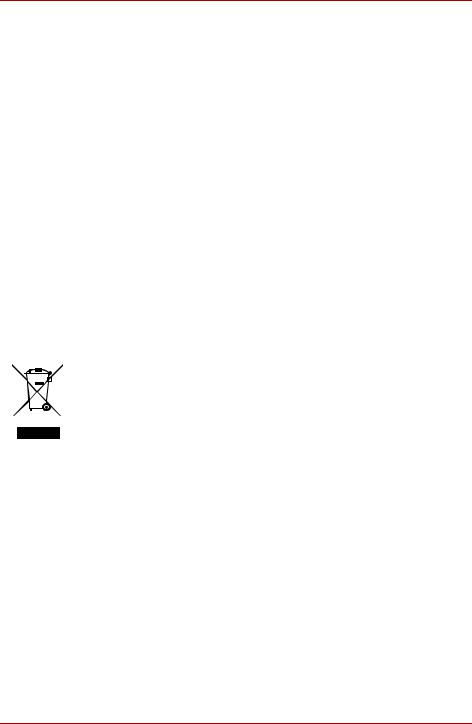
Серия Satellite L650/L655/L650D/L655D / Satellite Pro L650/L650D
Применение данного изделия в отличных от упомянутых здесь условиях может повлечь за собой:
■Возникновение помех функционированию других размещенных поблизости устройств или механизмов.
■Сбои в работе данного изделия или потерю данных в результате функционирования других размещенных поблизости устройств или механизмов.
Исходя из вышеизложенного, корпорация TOSHIBA настоятельно рекомендует надлежащим образом проверить данное изделие на электромагнитную совместимость, прежде чем его использовать в неутвержденных условиях применения. В отношении его эксплуатации в автомобилях или летательных аппаратах, необходимо получить предварительное разрешение либо изготовителя данной марки автомобиля, либо авиаперевозчика.
По соображениям безопасности категорически запрещается использование данного изделия во взрывоопасных условиях.
Изложенная далее информация актуальна только встранах-членах ЕС:
Утилизация изделий
Символ в виде перечеркнутого мусорного бака на колесах указывает на то, что изделия необходимо собирать и утилизировать отдельно от бытовых отходов. Вместе с данным изделием можно утилизировать батареи и аккумуляторы. Они будут отделены друг от друга в центрах переработки отходов.
Черная полоса указывает на то, что данное изделие было выведено на рынок после 13 августа 2005 г.
Участвуя в раздельном сборе изделий и батарей, вы способствуете их надлежащей утилизации и тем самым помогаете предотвратить потенциальные негативные последствия для окружающей среды и здоровья людей.
Дополнительную информацию о программах по сбору и утилизации, доступных в вашей стране, см. на веб-сайте http://eu.computers.toshiba-europe.com. Кроме того, можно связаться с местными органами власти или с магазином, где было приобретено изделие.
Руководство пользователя |
ix |
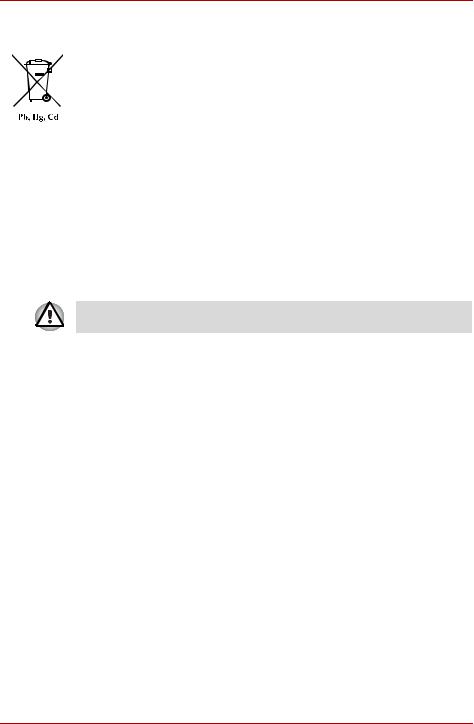
Серия Satellite L650/L655/L650D/L655D / Satellite Pro L650/L650D
Утилизация батарей и/или аккумуляторов
Символ в виде перечеркнутого мусорного бака на колесах указывает на то, что батареи и/или аккумуляторы необходимо собирать и утилизировать отдельно от бытовых отходов.
Если содержание в батарее или аккумуляторе свинца (Pb), ртути (Hg) и/или кадмия (Cd) превышает значения, указанные в Директиве о батареях (2006/66/EC), то под символом в виде перечеркнутого мусорного бака на колесах отображаются химические символы свинца
(Pb), ртути (Hg) и/или кадмия (Cd).
Участвуя в раздельном сборе батарей, вы способствуете их надлежащей утилизации и тем самым помогаете предотвратить потенциальные негативные последствия для окружающей среды и здоровья людей.
Дополнительную информацию о программах по сбору и утилизации, доступных в вашей стране, см. на веб-сайте http://eu.computers.toshiba-europe.com. Кроме того, можно связаться с местными органами власти или с магазином, где было приобретено изделие.
Присутствие или отсутствие приведенных здесь символов зависит от страны и региона приобретения изделия.
Утилизация компьютера и аккумуляторных батарей
■Утилизация компьютера производится согласно требованиям действующего законодательства и нормативных актов. Более подробные сведения можно получить в ваших местных органах власти.
■В этом компьютере используются перезаряжаемые аккумуляторные батареи. При постоянном и продолжительном использовании батареи теряют свою способность сохранять заряд, и их следует заменить. Согласно ряду действующих законодательных и нормативных актов, утилизация отработанных аккумуляторных батарей вместе с бытовым мусором может считаться противозаконным действием.
■Пожалуйста, позаботьтесь о нашей общей окружающей среде. Выясните в местных органах власти правила и нормы переработки или надлежащей утилизации отработанных батарей.
Руководство пользователя |
x |
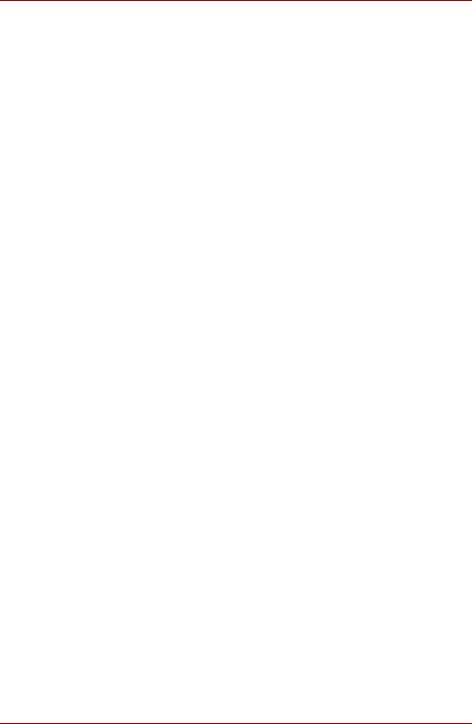
Серия Satellite L650/L655/L650D/L655D / Satellite Pro L650/L650D
REACH - заявление о соответствии
Новый регламент Европейского Союза (ЕС) в области химии REACH («О регистрации, оценке, разрешении и ограничении химических веществ») вступил в силу 1 июня 2007 г. Корпорация Toshiba будет выполнять все требования REACH и обязуется предоставлять потребителям своей продукции информацию об используемых в ней химических веществах в соответствии с регламентом REACH.
На веб-сайте Информацию о присутствии в наших товарах веществ, включенных в список кандидатов в соответствии со статьей 59 (1) норматива ЕС № 1907/2006 ("REACH"), в весовой концентрации свыше
0,1 % см. по адресу http://www.toshiba-europe.com/computers/info/reach.
Изложенная далее информация актуальна только
вТурции:
■Соответствие нормативам EEE: корпорация Toshiba выполнила все требования турецкого норматива 26891 «Ограничение использования некоторых опасных веществ в электрическом и электронном оборудовании».
■Допустимое количество дефектных пикселей дисплея определяется в соответствии со стандартом ISO 13406-2. Если количество дефектных пикселей дисплея составляет менее предусмотренного данным стандартом, наличие указанных пикселей не считается дефектом или признаком неисправности.
■Батарея является расходным материалом. Время работы от батареи зависит от манеры использования компьютера. Батарея является дефектной или неисправной только в том случае, если ее
зарядка совершенно невозможна. Изменение времени работы от батареи не является ни дефектом, ни признаком неисправности.
Руководство пользователя |
xi |
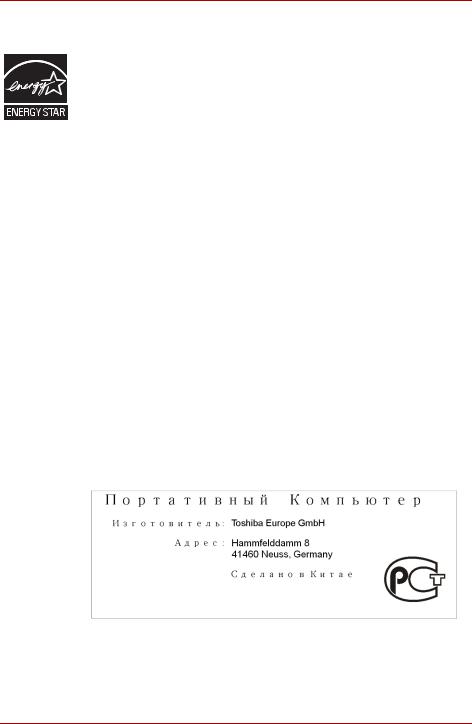
Серия Satellite L650/L655/L650D/L655D / Satellite Pro L650/L650D
ENERGY STAR® Program
Некоторые модели компьютеров соответствуют стандарту ENERGY STAR®. Если приобретенная вами модель соответствует этому стандарту, на компьютер нанесен логотип ENERGY STAR, и к
компьютеру относится изложенная далее информация.
Входя в число участников программы ENERGY STAR, компания TOSHIBA разработала данный компьютер в соответствии с рекомендациями ENERGY STAR в отношении эффективного энергопотребления. Компьютер поставляется с параметрами электропитания, настроенными для обеспечения максимальной стабильности и оптимальной производительности при работе как от адаптера переменного тока, так и от аккумуляторной батареи.
При работе от сети компьютер настроен на переход в энергосберегающий спящий режим с отключением системы и дисплея по истечении 15 минут простоя. Для обеспечения максимально эффективного энергопотребления компания TOSHIBA рекомендует не менять эту и другие энергосберегающие настройки. Вывести компьютер из спящего режима можно нажатием на кнопку питания.
Оборудование, сертифицированное по программе ENERGY STAR, не допускает выделения газообразных веществ, разрушающих озоновый слой, в соответствии с весьма жёсткими требованиями к эффективному энергопотреблению, установленными Управлением США по охране окружающей среды и Комиссией ЕС. Согласно требованиям Управления охраны окружающей среды, сертификация компьютерного оборудования по программе ENERGY STAR предполагает снижение энергопотребления на 20-50% в зависимости от эксплуатационных условий.
Дополнительную информацию о программе ENERGY STAR см. на веб-
сайте http://www.eu-energystar.org или http://www.energystar.gov.
ГОСТ
Руководство пользователя |
xii |
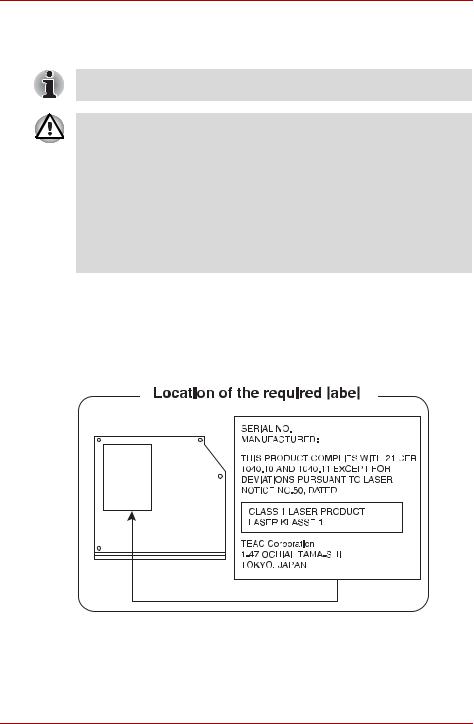
Серия Satellite L650/L655/L650D/L655D / Satellite Pro L650/L650D
Меры предосторожности при обращении с приводом оптических носителей
Не забудьте ознакомиться с мерами предосторожности, размещенными в конце данного раздела.
■ Привод DVD Super Multi/BD-Combo/BD-Writer оснащен лазерной системой. Для обеспечения надлежащей эксплуатации данного изделия внимательно прочтите настоящее руководство и сохраните его для использования в будущем в качестве справочника. Если изделие нуждается в обслуживании, обратитесь в сертифицированный сервисный центр.
■Применение средств управления, регулировка и выполнение операций иначе чем указано в руководстве может привести к опасному воздействию излучения.
■Во избежание непосредственного контакта с лучом лазера не предпринимайте попыток вскрыть корпус устройства.
TEAC
Привод DVD Super Multi с возможностью двухслойной записи DV-W28S
JUNE 24, 2007 |
Руководство пользователя |
xiii |
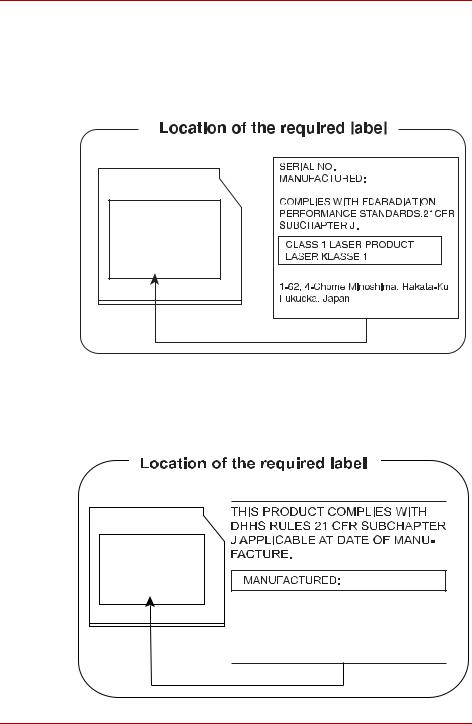
Серия Satellite L650/L655/L650D/L655D / Satellite Pro L650/L650D
Panasonic System Networks
Привод DVD Super Multi UJ890 Привод BD-Combo UJ141 Привод BD-Writer UJ240
Panasonic System Networks Co., Ltd. |
Корпорация Hitachi-LG Data Storage
Привод DVD Super Multi GT30N/GT30F
Hitachi-LG Data Storage, Inc. 22-23,KAIGAN 3-CHOME, MINATO-KU,TOKYO,108-0022 JAPAN
Руководство пользователя |
xiv |
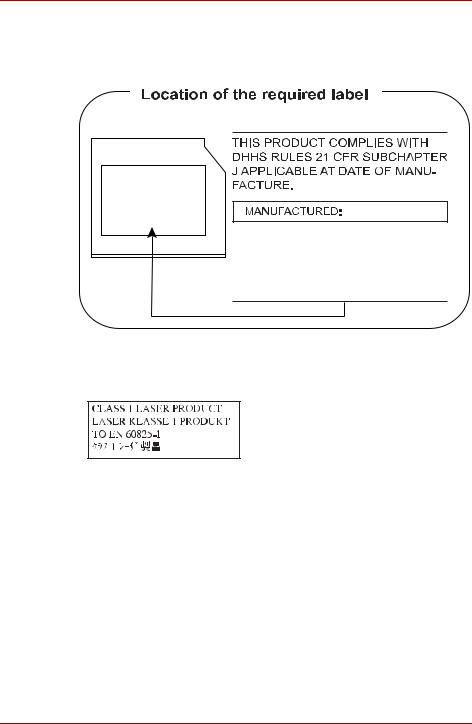
Серия Satellite L650/L655/L650D/L655D / Satellite Pro L650/L650D
TOSHIBA SAMSUNG STORAGE TECHNOLOGY
DVD Super Multi TS-L633C/TS-L633Y
TOSHIBA SAMSUNG STORAGE
TECHNOLOGY KOREA
CORPORATION 416, MEATAN-3
DONG, YEONGTONG-GU, SUWON
CITY, GYEONGGI, 443-742, KOREA
Меры предосторожности
ПРЕДУПРЕЖДЕНИЕ: Данное устройство содержит блок лазера и относится к группе устройств «ЛАЗЕРНОЕ ИЗДЕЛИЕ КЛАССА 1». Для обеспечения правильного использования изделия внимательно прочтите инструкции по мерам безопасности и сохраните их для дальнейшего использования. В случае возникновения неисправностей свяжитесь с ближайшим сертифицированным сервисным центром. Во избежание поражения лазерным лучом не пытайтесь открыть корпус изделия.
Руководство пользователя |
xv |
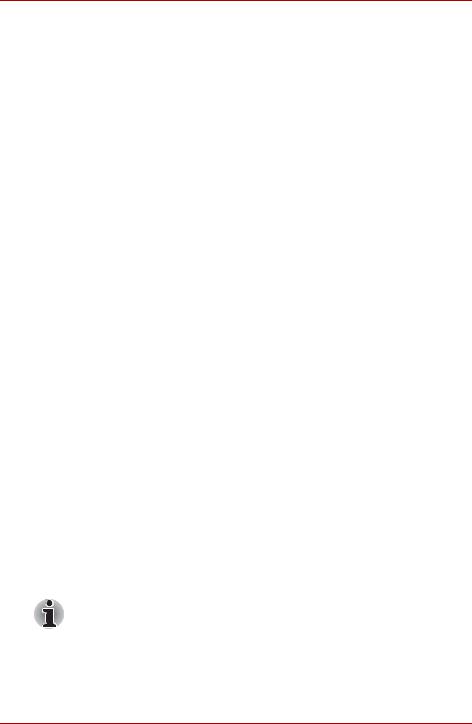
Серия Satellite L650/L655/L650D/L655D / Satellite Pro L650/L650D
Предисловие
Поздравляем с покупкой компьютера Серия Satellite L650/L655/L650D/L655D / Satellite Pro L650/L650D. Этот мощный портативный компьютер обладает отличными возможностями для расширения, имеет мультимедийные функции и рассчитан на надежную, высокопроизводительную работу на протяжении долгих лет.
Данное руководство содержит сведения об установке компьютера Серия Satellite L650/L655/L650D/L655D / Satellite Pro L650/L650D
и начале работы с ним. Здесь также представлена подробная информация о настройке компьютера, основных операциях, уходе, подключении дополнительных устройств и устранении неполадок.
Если вы новичок в мире компьютеров или незнакомы с портативными аппаратами, сначала прочтите главы 1, «Приступаем к работе», и 3, «Аппаратные средства, утилиты и дополнительные устройства»,
чтобы освоиться с функциями, компонентами и принадлежностями компьютера. После этого ознакомьтесь с поэтапными указаниями по подготовке компьютера к работе, изложенными в главе 1, Приступаем к работе.
Если же вы — опытный пользователь, ознакомьтесь с принципами организации руководства, изложенными в предисловии, а затем просмотрите само руководство. Не забудьте ознакомиться с разделом
Особые функции компьютера главы 3, Аппаратные средства, утилиты и дополнительные устройства, где рассказывается о необычных или даже уникальных возможностях и функциях данной модели компьютера, а также с разделом главы 7, Утилита HW Setup, посвященном настройке таких функций.
Собираясь подключать дополнительные приспособления или внешние устройства, ознакомьтесь с содержанием главы 3, Аппаратные средства, утилиты и дополнительные устройства.
Обозначения
Чтобы привлечь внимание к тем или иным терминам и действиям, в руководстве используется ряд условных обозначений.
Руководство пользователя |
xxii |
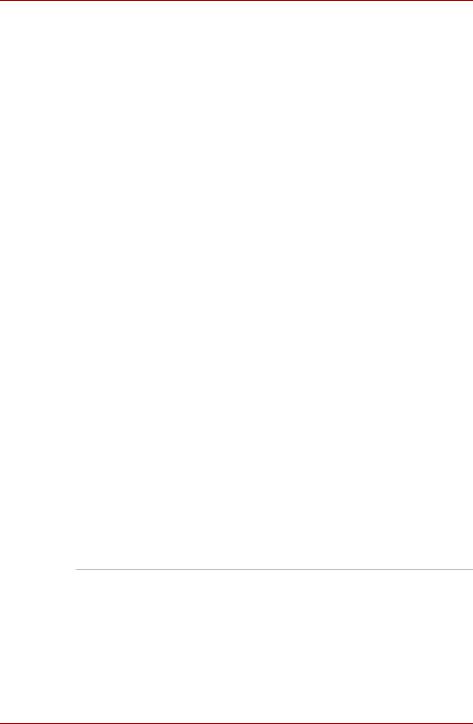
Серия Satellite L650/L655/L650D/L655D / Satellite Pro L650/L650D
Сокращения
При упоминании впервые, а также при необходимости разъяснить значение того или иного сокращения оно приводится в скобках вслед за развернутым вариантом. Например, постоянное запоминающее устройство (ПЗУ). Значения сокращений также приводятся в Словаре специальных терминов.
Значки
Значками обозначены порты, разъемы, шкалы и другие компоненты компьютера. Значки рядом с индикаторами обозначают компоненты компьютера, информация о которых передается.
Клавиши
Названия клавиш на клавиатуре используются в руководстве для описания выполняемых операций. В тексте руководства клавиши обозначены символами, нанесенными на их верхнюю поверхность, и выделены полужирным шрифтом. Например, обозначение ENTER указывает на клавишу ENTER («Ввод»).
Комбинации клавиш
Некоторые операции выполняются одновременным нажатием двух или нескольких клавиш. Такие комбинации обозначены в руководстве символами, нанесенными на верхнюю поверхность соответствующих клавиш, разделенными значком плюс (+). Например, запись
«CTRL + C» означает, что необходимо нажать клавишу CTRL и, удерживая ее в нажатом положении, одновременно нажать клавишу C. Если комбинация состоит из трех клавиш, при нажатии на последнюю удерживайте нажатыми первые две.
ABC |
Если для выполнения операции необходимо |
|
щелкнуть по объекту, ввести текст или |
|
совершить другое действие, то название |
|
объекта или текст, который следует ввести, |
|
представлены показанным слева шрифтом. |
Вкладка Display
S ABC |
Названия окон, значков или текстовых |
сообщений, выводимых на экран дисплея |
|
|
компьютера, представлены показанным слева |
|
шрифтом. |
Руководство пользователя |
xxiii |
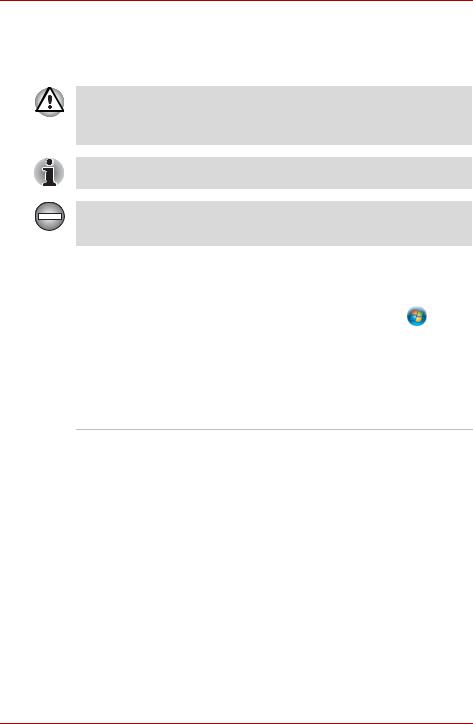
Серия Satellite L650/L655/L650D/L655D / Satellite Pro L650/L650D
Предупреждения
Предупреждения служат в данном руководстве для привлечения внимания к важной информации. Виды предупреждений обозначаются следующим образом:
Внимание! Такое предупреждение указывает на то, что неправильное использование оборудования или невыполнение инструкций может привести к потере данных или повреждению оборудования.
Ознакомьтесь. Так обозначается совет или рекомендация по оптимальной эксплуатации компьютера.
Указывает на потенциально опасную ситуацию, которая, если не соблюдать инструкции, может привести к смерти или тяжелой травме.
Терминология
Термины обозначены в документе следующим образом:
Пуск |
Словом Пуск обозначена кнопка « |
|
» |
|
операционной системы Windows 7. |
|
|
|
|
|
|
|
|
||
Жесткий диск |
Некоторые модели вместо жесткого диска |
||
|
оснащены твердотельным накопителем. |
||
В настоящем руководстве термин «жесткий диск» употребляется также по отношению к твердотельному накопителю, если не указано иное.
Руководство пользователя |
xxiv |
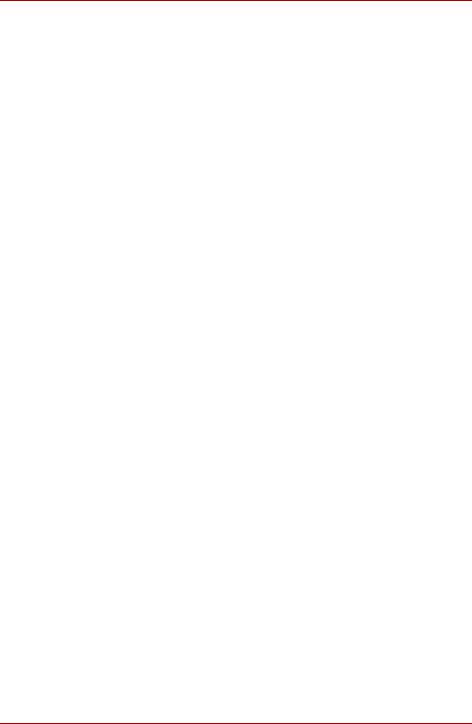
Серия Satellite L650/L655/L650D/L655D / Satellite Pro L650/L650D
Меры предосторожности общего характера
При разработке компьютеров корпорация TOSHIBA руководствуется оптимальными требованиями к безопасности, стремлением свести к минимуму напряжение пользователя при работе с оборудованием, портативность которого не должна сказываться на его характеристиках. В свою очередь, пользователь должен соблюдать определенные меры предосторожности, чтобы снизить риск травматизма или повреждения компьютера.
Настоятельно рекомендуем ознакомиться с изложенными далее мерами предосторожности общего характера и обращать внимание на предостережения, встречающиеся в тексте данного руководства.
Обеспечьте надлежащую вентиляцию
■Всегда следите за тем, чтобы компьютер и адаптер переменного тока вентилировались надлежащим образом и были защищены от перегрева, если включено питание или если адаптер переменного тока подключен к сетевой электрической розетке (даже когда компьютер находится в спящем режиме). Необходимо соблюдать указанные ниже условия.
■Ни в коем случае не накрывайте компьютер или адаптер переменного тока никакими предметами.
■Не размещайте компьютер или адаптер переменного тока рядом с источниками тепла (например, рядом с электрическим одеялом с обогревом или обогревателем).
■Не заслоняйте и не закрывайте вентиляционные отверстия, в том числе расположенные в основании компьютера.
■Работая на компьютере, устанавливайте его только на твердой ровной поверхности. При использовании компьютера на ковре или другом мягком материале вентиляционные отверстия могут перекрываться.
■Всегда оставляйте достаточно свободного места вокруг компьютера.
■Перегрев компьютера или адаптера переменного тока может вызвать отказ системы, повреждение компьютера или адаптера переменного тока либо возгорание, что, в свою очередь, может привести к тяжелой травме.
Руководство пользователя |
xxv |
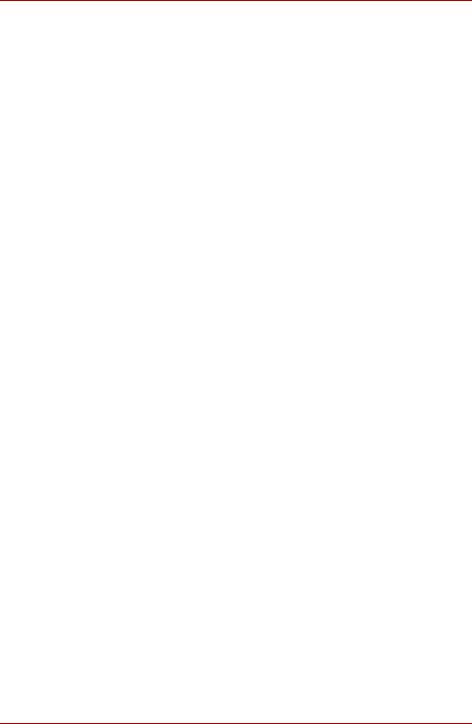
Серия Satellite L650/L655/L650D/L655D / Satellite Pro L650/L650D
Создание обстановки, благоприятной для компьютера
Разместите компьютер на плоской поверхности, достаточно просторной как для него, так и для других предметов, которые могут вам понадобиться, например, принтера.
Оставьте вокруг компьютера и другого оборудования достаточно места для обеспечения надлежащей вентиляции во избежание перегрева.
Чтобы компьютер всегда сохранял работоспособность, оберегайте рабочее место от:
■пыли, влаги, прямого солнечного света;
■оборудования, создающего сильное электромагнитное поле, в частности, от громкоговорителей (речь идет не о громкоговорителях, подключаемых к компьютеру);
■резких скачков температуры или влажности, а также от источников таких перемен, например, кондиционеров или обогревателей;
■жары, мороза, избыточной влажности;
■жидкостей и едких химикатов.
Травмы, вызванные перенапряжением
Внимательно ознакомьтесь с Руководством по безопасной и удобной работе. В нем рассказывается о том, как избежать перенапряжения рук и запястий при интенсивной работе на клавиатуре. Руководство по безопасной и удобной работе также содержит сведения об организации рабочего места, соблюдении требований к осанке и освещению, способствующих снижению физического напряжения.
Травмы, вызванные перегревом
■Избегайте продолжительного соприкосновения с компьютером. Длительная эксплуатация аппарата может привести к интенсивному нагреванию его поверхности. Если до нее просто дотронуться, температура может показаться невысокой, однако продолжительный физический контакт с компьютером (когда он, например, лежит на коленях, либо руки долго лежат на упоре для запястий) чреват легким ожогом кожи.
■При длительной эксплуатации компьютера избегайте соприкосновения с металлической пластиной, прикрывающей порты интерфейса, из-за ее возможного нагрева.
■В процессе эксплуатации возможно нагревание поверхности адаптера переменного тока, что признаком его неисправности не является. При транспортировке адаптера переменного тока сначала отключите его и дайте ему остыть.
■Не размещайте адаптер переменного тока на поверхности, чувствительной к нагреву, во избежание ее повреждения.
Руководство пользователя |
xxvi |
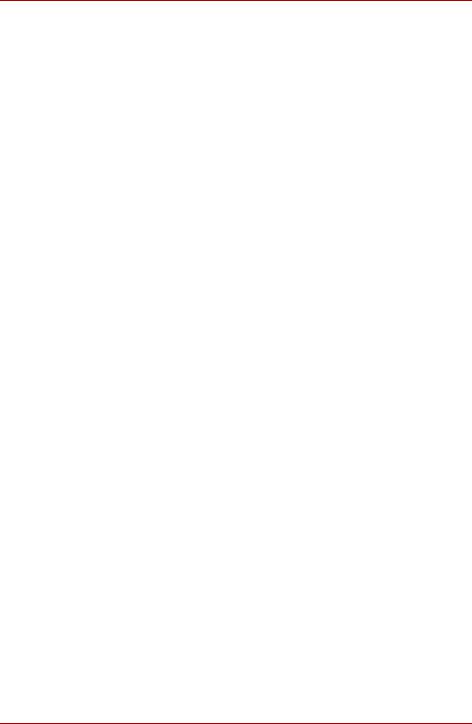
Серия Satellite L650/L655/L650D/L655D / Satellite Pro L650/L650D
Повреждения в результате давления или ударов
Не подвергайте компьютер давлению и сильным ударам любого рода во избежание повреждения его компонентов и утраты работоспособности.
Мобильные телефоны
Имейте в виду, что мобильные телефоны могут создавать помехи работе звуковой системы. Работе компьютера они никак не мешают, в то же время рекомендуется пользоваться мобильным телефоном на расстоянии не менее 30 см от компьютера.
Руководство по безопасной и удобной работе
В Руководстве по безопасной и удобной работе изложена важная информация о безопасной и правильной эксплуатации компьютера. Не забудьте ознакомиться с его содержанием, приступая к работе на компьютере.
Руководство пользователя |
xxvii |
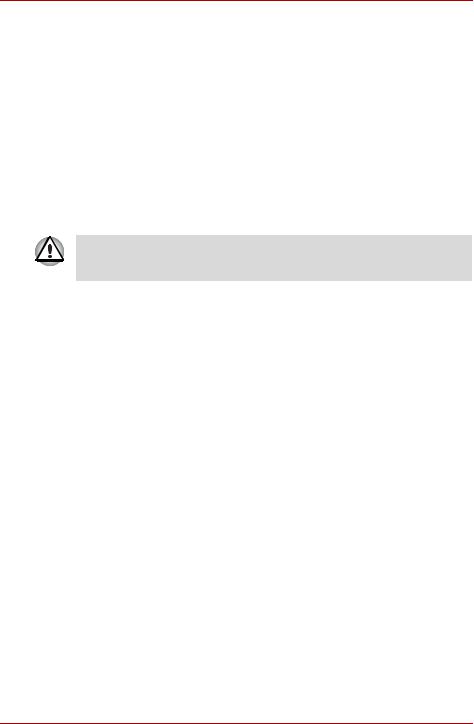
Приступаем к работе
Глава 1
Приступаем к работе
В данной главе содержится перечень оборудования, входящего в комплектацию компьютера, а также основные сведения о подготовке компьютера к работе.
Некоторые из описанных здесь функций могут работать неправильно, если используется операционная система, отличная от предустановленной на фабрике корпорации TOSHIBA.
Контрольный перечень оборудования
Аккуратно распаковав компьютер, позаботьтесь о том, чтобы сохранить коробку и упаковочные материалы на будущее.
Аппаратное обеспечение
Проверьте наличие следующих компонентов:
■Серия Satellite L650/L655/L650D/L655D / Satellite Pro L650/L650DПерсональный компьютер
■Адаптер переменного тока со шнуром питания (2-контактная или 3-контактная вилка)
■Аккумуляторная батарея (установлена)
Документация
■Серия Satellite L650/L655/L650D/L655D / Satellite Pro L650/L650D Руководство пользователя
■Серия Satellite L650/L655/L650D/L655D / Satellite Pro L650/L650DКраткое руководство пользователя
■Инструкция по безопасной и комфортной эксплуатации (входит в состав Руководства пользователя)
■Сведения о гарантийных обязательствах
При отсутствии или повреждении каких-либо из вышеперечисленных компонентов срочно обратитесь к продавцу.
Руководство пользователя |
1-1 |
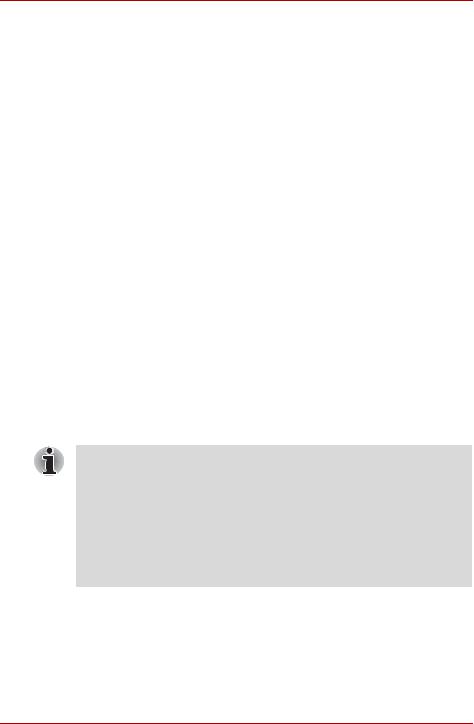
Приступаем к работе
Программное обеспечение
Предустановлена указанная далее операционная система Windows®,
атакже утилиты и другое программное обеспечение.
■Windows 7
■Пакет дополнительных средств TOSHIBA
■Утилита TOSHIBA Recovery Media Creator
■Программа WinDVD BD для TOSHIBA (предустанавливается на некоторые модели)
■Программа Corel DVD MovieFactory для TOSHIBA (предустанавливается на некоторые модели)
■Утилита TOSHIBA Assist
■Набор утилит TOSHIBA ConfigFree™
■Утилита TOSHIBA Disc Creator
■Программа TOSHIBA Face Recognition (предустанавливается на некоторые модели)
■Утилита TOSHIBA Eco
■TOSHIBA Bulletin Board
■TOSHIBA ReelTime
■Программа TOSHIBA Media Controller
■Электронное руководство
*Установленное на выбранной модели компьютера ПО может не соответствовать вышеуказанному перечню программного обеспечения.
Приступаем к работе
■ Всем пользователям настоятельно рекомендуем ознакомиться с разделом Первая загрузка компьютера.
■Обязательно ознакомьтесь с приведённой в прилагаемом Руководстве по безопасной и удобной работе информацией о том, как правильно и безопасно использовать компьютер. Руководство призвано способствовать тому, чтобы ваша работа на портативном компьютере была удобнее и продуктивнее. Соблюдение наших рекомендаций поможет снизить вероятность травматизма и возникновения болезненных ощущений в области кистей, рук, плеч, шеи.
Этот раздел, содержащий основные сведения о начале работы с компьютером, охватывает следующие темы:
■Подключаем адаптер переменного тока
■Открытие дисплея
■Включение питания
■Первая загрузка компьютера
■Отключаем питание
Руководство пользователя |
1-2 |
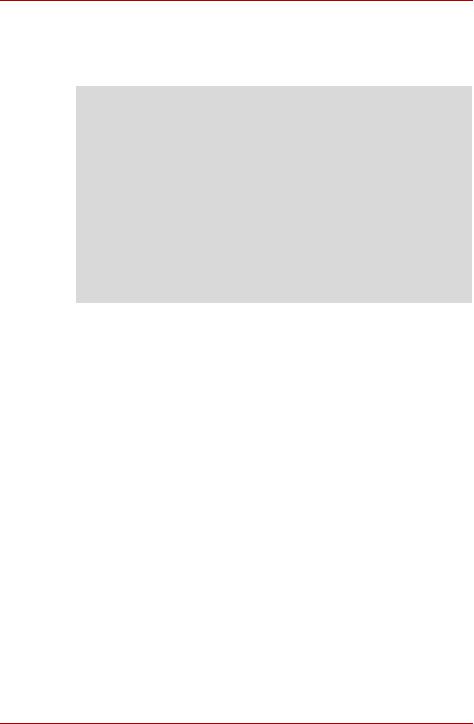
Приступаем к работе
■Перезагрузка компьютера
■Утилита System Recovery Options
■Утилита System Recovery Options и восстановление предустановленного программного обеспечения
■Пользуйтесь программой обнаружения вирусов, регулярно её обновляя.
■Ни в коем случае не приступайте к форматированию носителей, не проверив их содержимое: при форматировании уничтожаются все записанные данные.
■Рекомендуется регулярно выполнять резервное копирование данных, хранящихся на встроенном жестком диске или на другом устройстве хранения данных, на внешний носитель. Обычные носители данных недолговечны и нестабильны при использовании в течение долгого времени, что при определенных условиях может стать причиной потери данных.
■Прежде чем устанавливать какое-либо устройство или приложение, сохраните все данные, хранящиеся в памяти, на жестком диске или на другом носителе данных. В противном случае данные могут быть утрачены.
Подключение адаптера переменного тока
Подсоедините адаптер переменного тока при необходимости зарядить аккумулятор, или если вы хотите работать от сети. Адаптер переменного тока также необходимо подключить при первом использовании компьютера, потому что аккумуляторные батареи следует зарядить перед использованием.
Адаптер переменного тока можно подключить к любому источнику питания с напряжением от 100 до 240 вольт и частотой 50 или 60 герц. Информацию об использовании адаптера переменного тока для зарядки аккумуляторной батареи см. в главе 6 Питание и режимы включения питания, интерактивного руководства пользователя.
Руководство пользователя |
1-3 |
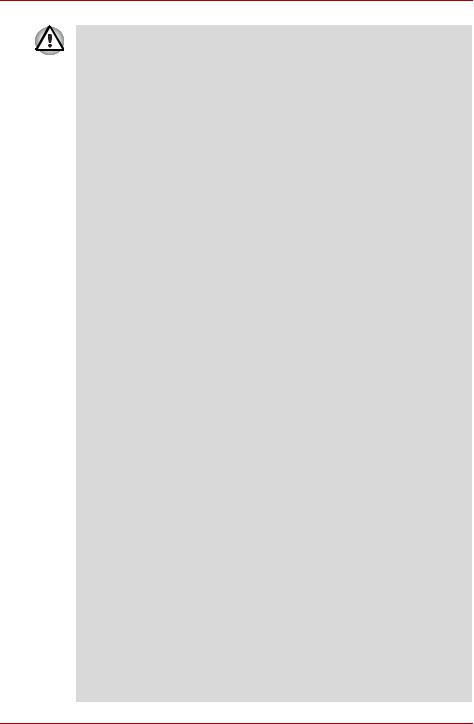
Приступаем к работе
■Во избежание возгорания и повреждения компьютера пользуйтесь адаптером переменного тока производства корпорации TOSHIBA, входящим в комплектацию аппарата, или теми адаптерами, которые рекомендованы корпорацией TOSHIBA. Применение несовместимого адаптера переменного тока может привести к повреждению компьютера, что чревато тяжелой травмой. Компания TOSHIBA не несет какойлибо ответственности за последствия применения неподходящего адаптера.
■Ни в коем случае не подключайте адаптер переменного тока к источнику питания, напряжение или частота которого не соответствуют указанным на бирке электротехнических нормативов. Несоблюдение этого требования способно привести к возгоранию или поражению электрическим током, что может стать причиной тяжелой травмы.
■Используйте и приобретайте шнуры питания переменного тока, соответствующие характеристикам и требованиям к напряжению и частоте, действующим в стране использования компьютера. Несоблюдение этого требования способно привести к возгоранию или поражению электрическим током, что может стать причиной тяжелой травмы.
■Входящий в комплектацию шнур питания соответствует нормам безопасности, утвержденным в регионе, где изделие приобретено, и не подлежит эксплуатации за пределами данного региона. В других регионах приобретаются шнуры питания, соответствующие местным нормам безопасности.
■Не пользуйтесь переходником с 3-контактной на 2-контактную вилку.
■Подключайте адаптер переменного тока к компьютеру строго в том порядке, который изложен в данном руководстве пользователя. Подключать шнур питания к действующей розетке следует в самую последнюю очередь, в противном случае остаточный заряд на выходном штекере адаптера может привести к удару электрическим током и легкой травме, если до него дотронуться. Всегда соблюдайте следующую меру предосторожности: избегайте прикосновений к металлическим частям.
■Ни в коем случае не ставьте компьютер или адаптер переменного тока на деревянную поверхность, предметы мебели или любые другие поверхности, которые могут быть повреждены воздействием тепла, так как при нормальном использовании низ компьютера и поверхность адаптера нагреваются.
■Размещайте компьютер и адаптер переменного тока только на жесткой, теплостойкой поверхности.
Меры предосторожности и указания по обращению с оборудованием подробно изложены в прилагаемом Руководстве по безопасной и удобной работе.
Руководство пользователя |
1-4 |
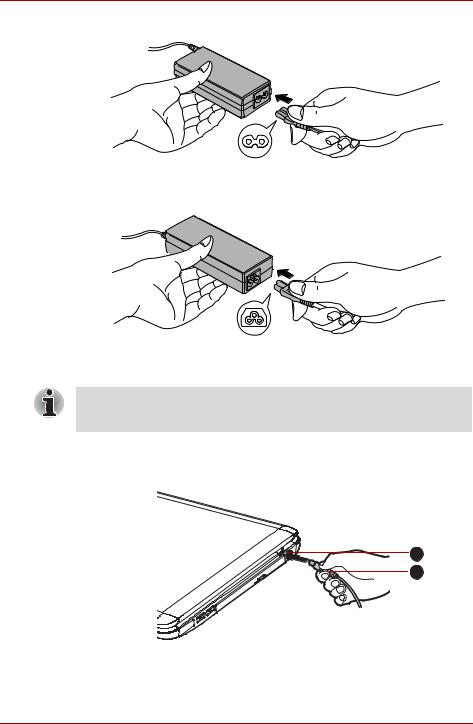
Приступаем к работе
1. Присоединение шнура питания к адаптеру переменного тока.
Подключение шнура питания (с 2-контактным штекером) к адаптеру переменного тока
Подключение шнура питания (с 3-контактной вилкой) к адаптеру переменного тока
В зависимости от модели в комплект поставки входит 2-контактный или 3-контактный вариант адаптера и шнура питания.
2.Подключите вилку вывода адаптера переменного тока к разъему источника питания постоянного тока 19 В на правой стороне компьютера.
1
2
1. Гнездо для подключения источника |
2. Штекер вывода адаптера переменного |
постоянного тока с напряжением 19 В |
тока |
Подключение штекера вывода адаптера переменного тока к компьютеру
Руководство пользователя |
1-5 |
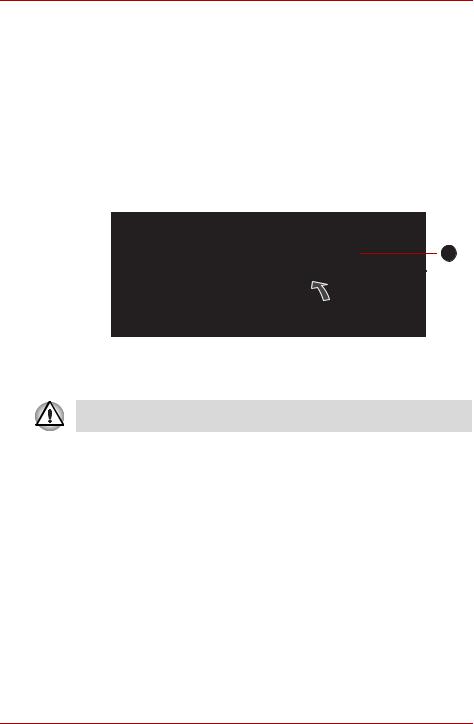
Приступаем к работе
3.Вставьте вилку шнура питания в сетевую розетку - индикаторы
батареи и питания от источника постоянного тока,
расположенные спереди компьютера, должны загореться.
Открытие дисплея
Панель дисплея можно открывать под разными углами для оптимальной видимости.
Положив руку на упор для запястий и прижимая ею основной корпус компьютера, другой рукой медленно приподнимите панель дисплея. В дальнейшем положение панели дисплея следует отрегулировать под таким углом, который обеспечивал бы оптимальную четкость изображения.
1
1. Панель дисплея
Открываем панель дисплея
Будьте осторожны, открывая и закрывая панель дисплея: резкие движения могут вывести компьютер из строя.
Руководство пользователя |
1-6 |
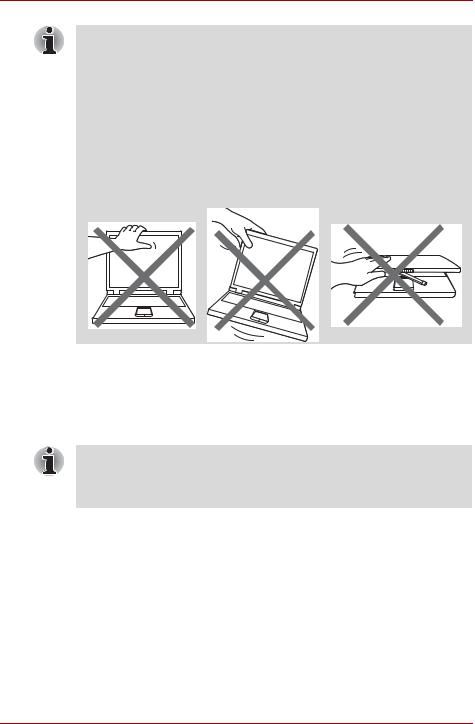
Приступаем к работе
■ Открывая панель дисплея, не отклоняйте ее слишком далеко назад во избежание излишнего давления на шарнирное крепление и его повреждения.
■Не нажимайте на панель дисплея.
■Не поднимайте компьютер, взявшись за панель дисплея.
■Закрывая панель дисплея, следите за тем, чтобы между ней и клавиатурой не было посторонних предметов, например, авторучки.
■Открывая или закрывая панель дисплея, положите одну руку на упор для запястий, удерживая ею компьютер, а второй рукой, не торопясь, откройте или закройте панель дисплея (не применяйте силу, открывая или закрывая панель дисплея).
Включение питания
В этом разделе рассказывается о том, как включается питание, на состояние которого указывает индикатор питания. Дополнительную информацию см. в разделе «Контроль за состоянием источников питания» главы 6 «Питание и режимы включения питания».
■ При первом включении компьютера не отключайте его до тех пор, пока не установите операционную систему. Подробнее см. раздел Первая загрузка компьютера.
■Регулировка громкости во время загрузки Windows невозможна.
1.Откройте панель дисплея.
2.Нажмите и удерживайте кнопку питания компьютера в течение двух-трех секунд.
Руководство пользователя |
1-7 |
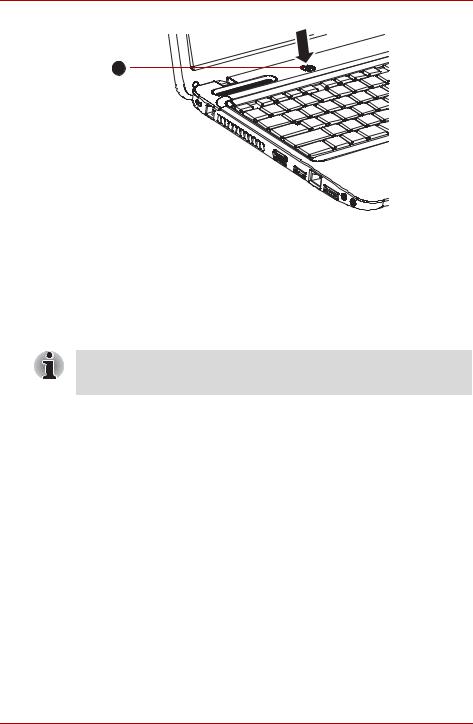
Приступаем к работе
1
1. Кнопка питания
Включение питания
Первая загрузка компьютера
При включении питания компьютера на экран выводится окно запуска операционной системы Windows 7. Чтобы установить операционную систему надлежащим образом, последовательно выполните указания на экране.
Внимательно ознакомьтесь с Условиями лицензирования программного обеспечения, когда соответствующий текст появится на экране.
Отключение питания
Питание можно отключать переходом в один из следующих режимов: выключение компьютера, переход в режим гибернации или в режим сна.
Режим выключения
При выключении компьютера в этом режиме данные не сохраняются, а при его последующем включении на экран выводится основное окно загрузки операционной системы.
1.Если вы ввели какие-либо данные, сохраните их на жесткий диск или другой накопитель.
2.Прежде чем извлечь компакт-диск или дискету из дисковода, убедитесь в полном отсутствии обращения к ним компьютера.
Руководство пользователя |
1-8 |
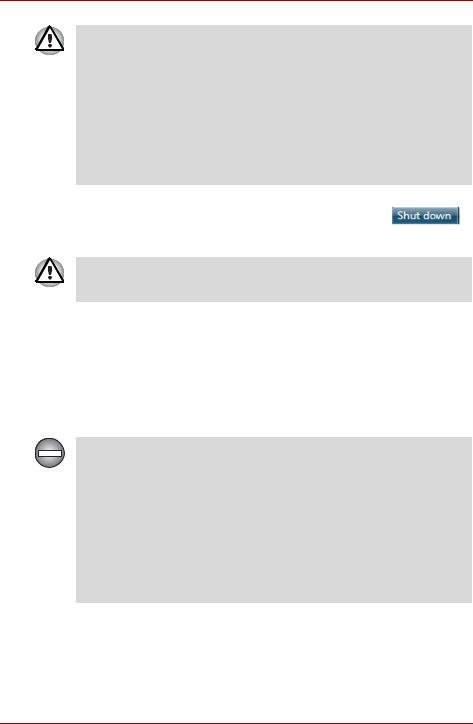
Приступаем к работе
■Убедитесь в том, что индикаторы жесткого диска/привода оптических дисков/устройства eSATA погасли. Если выключить питание во время обращения к диску (дискете), это может привести к потере данных или повредить диск.
■Ни в коем случае не отключайте питание компьютера во время работы приложений. Это может стать причиной потери данных.
■Ни в коем случае не отключайте питание, не отсоединяйте внешние устройства хранения и не извлекайте носители данных в процессе чтения/записи. Это может привести к потере данных.
3.Нажмите кнопку Пуск (Start).
4. Нажмите кнопку Завершение работы (Shut down) ( |
). |
5.Выключите питание всех периферийных устройств, подключенных к компьютеру.
Не включайте компьютер и периферийные устройства сразу же после их выключения: подождите немного во избежание повреждения оборудования.
Режим сна
Если потребуется прервать работу, питание можно отключить переводом компьютера в режим сна, не закрывая рабочие программы. В этом режиме рабочие данные сохраняются в системной памяти компьютера с тем, чтобы при повторном включении питания пользователь продолжил бы работу с того места, на котором прервался.
Когда необходимо выключить компьютер на борту самолета или в местах, где эксплуатация электронных устройств подпадает по действие нормативных или регламентирующих правил, обязательно выключайте компьютер полностью. Это относится и к выключению функций или устройств беспроводной связи и к отключению функций автоматической реактивации компьютера, например, записи по таймеру. Если не выключить компьютер полностью, то операционная система может его активизировать для выполнения запрограммированных задач или сохранения данных, что чревато созданием помех работе авиационных и других систем и, как следствие, возникновением угрозы нанесения тяжелых травм.
Руководство пользователя |
1-9 |
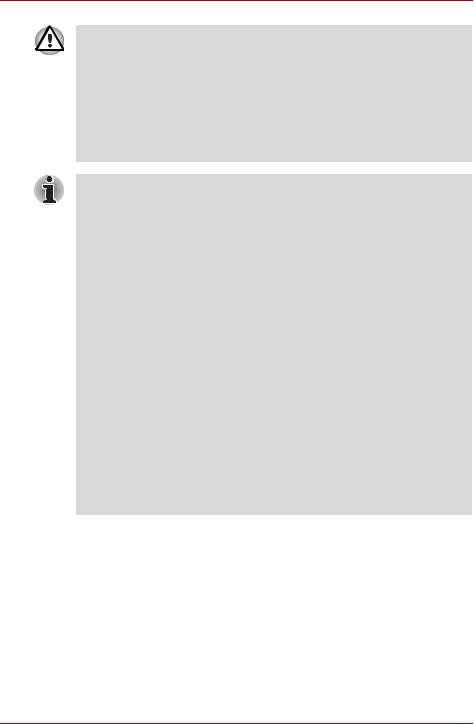
Приступаем к работе
■Перед переходом в режим сна обязательно сохраняйте свои данные.
■Не устанавливайте и не удаляйте модуль памяти, пока компьютер находится в режиме сна. Компьютер или модуль памяти могут выйти из строя.
■Не вынимайте батарейный источник питания, пока компьютер находится в режиме сна (если компьютер не подключен к источнику питания переменного тока). Данные, находящиеся в памяти, могут быть потеряны.
■При подключенном адаптере переменного тока компьютер
переходит в спящий режим в соответствии с настройкой параметров электропитания. Чтобы их настроить, выберите
Пуск (Start) Панель управления (Control Panel) Система и безопасность (System and Security) Электропитание (Power Options).
■Чтобы вывести компьютер из режима сна, нажмите на кнопку питания или любую клавишу клавиатуры, удерживая ее непродолжительное время в нажатом положении. Имейте в виду, что клавишами клавиатуры можно пользоваться лишь при условии активации функции пробуждения по сигналу клавиатуры (Wake-up on Keyboard) в окне утилиты HW Setup.
■Если компьютер перейдет в режим сна при активном сетевом приложении, восстановления последнего при выводе компьютера из режима сна может и не произойти.
■Воспрепятствовать автоматическому переходу компьютера в спящий режим можно, отключив данную функцию в окне «Электропитание» (Power Options). Для этого выберите Пуск
(Start) Панель управления (Control Panel) Система и безопасность (System and Security) Электропитание (Power Options).
■Чтобы пользоваться функцией гибридного режима сна (Hybrid Sleep), произведите ее настройку в окне «Параметры электропитания» (Power Options).
Преимущества режима сна
Режим сна обладает следующими преимуществами:
■Восстановление предыдущего рабочего состояния происходит существенно быстрее, по сравнению с режимом гибернации.
■Экономится питание за счет отключения системы при отсутствии ввода данных в компьютер или доступа к аппаратуре в течение времени, заданного для режима сна.
■Можно использовать функцию отключения питания при закрытии дисплея.
Руководство пользователя |
1-10 |
